- Auteur Abigail Brown [email protected].
- Public 2023-12-17 06:47.
- Dernière modifié 2025-01-24 12:09.
Ce qu'il faut savoir
- Lors de la création d'une présentation, utilisez le mode Normal ou Trieur de diapositives. Faites un clic droit sur une diapositive et sélectionnez Masquer la diapositive/Afficher la diapositive.
- Windows: pour afficher une diapositive masquée pendant une présentation, faites un clic droit et sélectionnez Voir toutes les diapositives ou cliquez sur Voir toutes les diapositives. Choisissez la diapositive cachée.
- Sur Mac, appuyez sur H sur la diapositive avant celle masquée. À l'aide du mode Présentateur, cliquez sur la diapositive masquée dans le volet de navigation en bas.
Cet article explique comment masquer et afficher des diapositives dans Microsoft PowerPoint sur Windows et Mac.
Comment masquer une diapositive dans PowerPoint
Vous pouvez masquer une diapositive pendant que vous créez ou révisez votre présentation. Le processus est le même pour PowerPoint sur Windows et Mac.
Allez à l'onglet View et cliquez sur Normal ou Slide Sorter dans le ruban. Faites un clic droit sur la diapositive et choisissez Hide Slide, qui marque l'option. Vous pouvez également sélectionner plusieurs diapositives à la fois et les masquer toutes en même temps.
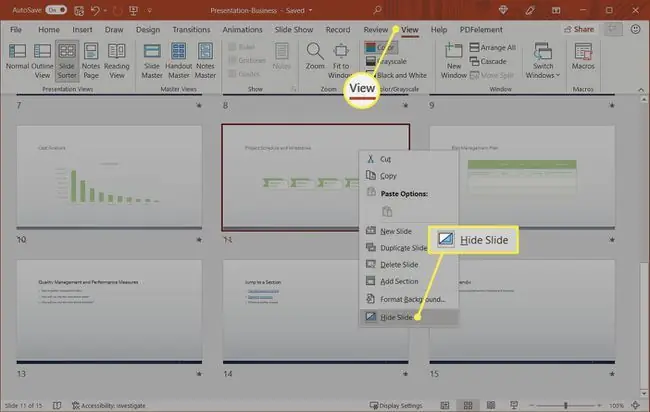
Lorsque vous masquez une diapositive dans PowerPoint sous Windows, le numéro de la diapositive est barré. Ici, vous pouvez voir que les diapositives 10, 11 et 12 sont masquées.
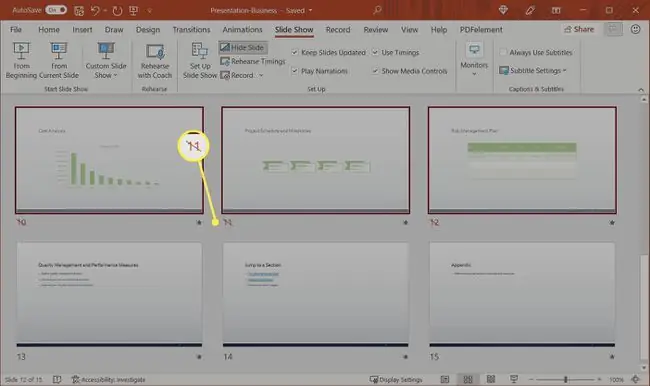
Lorsque vous masquez une diapositive dans PowerPoint sur un Mac, elle affiche un cercle barré. Encore une fois, vous pouvez voir que les diapositives 10 à 12 sont masquées.
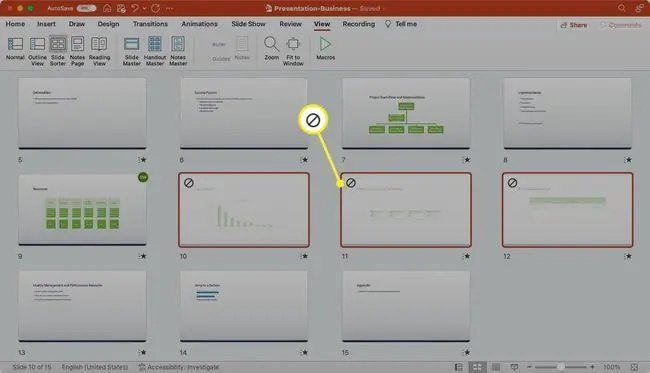
Afficher une diapositive masquée pendant une présentation
Vous pouvez présenter une diapositive masquée pendant votre présentation et reprendre votre diaporama comme d'habitude. Bien que vous ayez plusieurs façons de le faire, les options diffèrent légèrement dans PowerPoint sur Windows par rapport à Mac.
Afficher une diapositive masquée sous Windows
Pour afficher une diapositive masquée dans PowerPoint sous Windows, vous devez afficher toutes les diapositives de la présentation sous forme de vignettes, puis choisir celle qui est masquée.
Si votre diaporama est en plein écran, faites un clic droit sur la diapositive actuelle et sélectionnez Afficher toutes les diapositives. Votre public ne vous verra pas effectuer cette action. Ils verront simplement la diapositive masquée lorsque vous la sélectionnerez comme décrit ci-dessous.
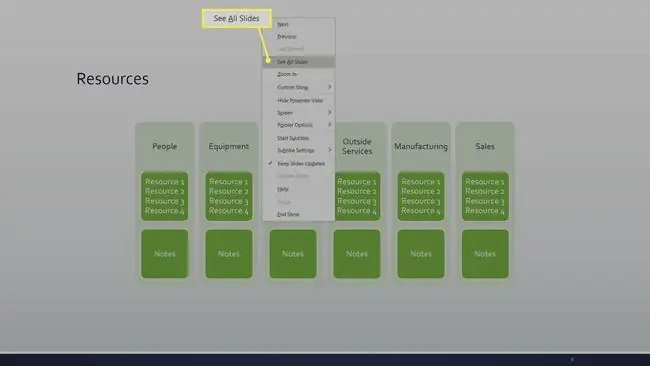
Si vous utilisez le mode Présentateur, faites un clic droit sur la diapositive et sélectionnez Afficher toutes les diapositives ou cliquez sur Afficher toutes les diapositives icône en bas à gauche de l'écran.
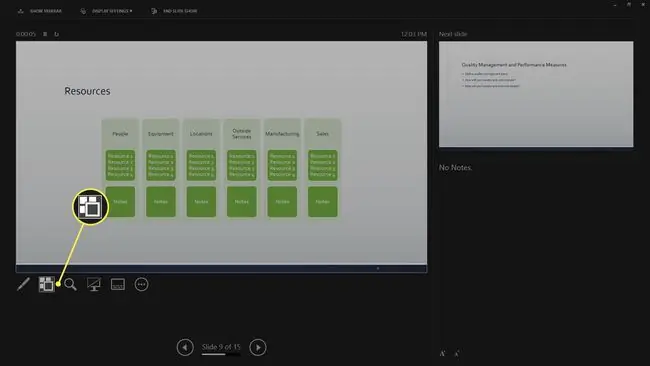
Une fois que vous voyez vos diapositives sous forme de vignettes en utilisant l'une des actions ci-dessus, sélectionnez simplement la diapositive masquée pour la présenter.
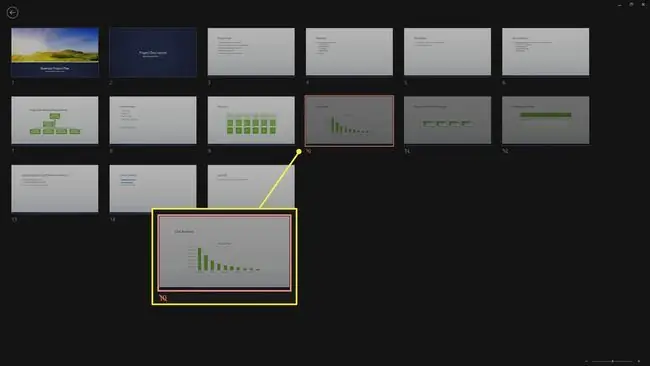
Afficher une diapositive masquée sur un Mac
Il existe deux façons d'afficher une diapositive masquée lors d'une présentation dans PowerPoint sur un Mac. L'option que vous utilisez dépend si vous présentez le diaporama en plein écran sur tous les moniteurs ou si vous utilisez la vue Présentateur.
Si votre diaporama est en plein écran, appuyez sur H sur votre clavier lorsque vous arrivez à la diapositive précédant la diapositive masquée.
Si vous utilisez le mode Présentateur, cliquez sur la diapositive masquée dans le volet de navigation en bas de l'écran.
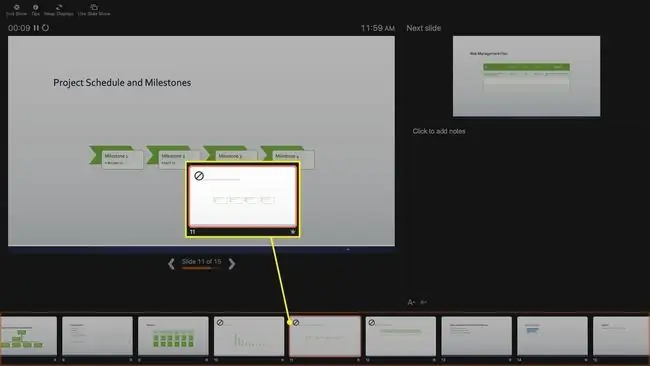
Afficher une diapositive
Pour afficher une diapositive pendant que vous travaillez sur votre présentation, utilisez le mode Normal ou Trieuse de diapositives. Faites un clic droit sur la diapositive et sélectionnez Masquer la diapositive pour décocher l'option.
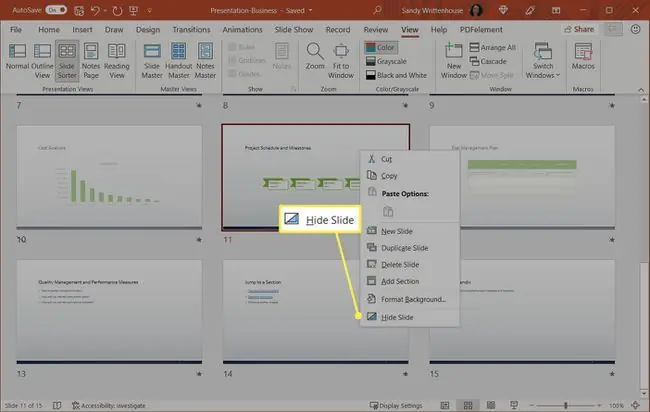
Vous pouvez masquer des diapositives en fonction de l'audience, comme une présentation pour différents services de votre entreprise. Quoi qu'il en soit, il s'agit d'une fonctionnalité PowerPoint pratique à garder à l'esprit.
FAQ
Comment masquer des parties d'une diapositive dans PowerPoint ?
Vous pouvez masquer et révéler du texte dans PowerPoint à l'aide de l'effet Dim Text ou des animations PowerPoint. Vous pouvez également masquer les numéros de diapositive et recadrer les images pour masquer les parties que vous ne souhaitez pas voir apparaître sur la diapositive.
Comment puis-je masquer le volet de diapositives dans PowerPoint ?
Pour masquer ou rétrécir le volet Diapositive sur la gauche en mode Normal, déplacez le pointeur de la souris sur la barre de séparation entre les vignettes et la vue diapositive, puis faites glisser la barre de séparation vers la gauche.
Comment masquer la barre des tâches lors de la lecture d'une diapositive PowerPoint ?
Pour masquer la barre d'outils lors de la présentation dans PowerPoint, accédez à Fichier > Options > Avancéet décochez Afficher la barre d'outils contextuelle Pour masquer l'icône du son, sélectionnez l'icône du clip audio sur la diapositive et choisissez Lecture > Masquer Pendant le spectacle






